
iPad miniを外出先のカフェでも使いたいです。
でも手続きがわかりません。毎月の料金が高いのも嫌です。
どうしたらいいのか、一から教えて欲しいです。
2024年10月に、新型iPad miniが発売されました。
このiPad miniを外出先で快適に使うには、以下の2つが必要不可欠です。
- iPad mini本体:セルラーモデル
- eSIMの手続き
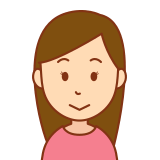
iPad miniセルラーモデルはなんとなくわかります。でもeSIMってなに…?
かつて、iPad miniで通信するには、物理SIMカードを使っていましたが、新型iPad miniでは不要です。というか物理SIMは使えません。
iPad mini(A17 Pro)では、eSIMを使います。
eSIMは、データをダウンロードすることで、SIMカードの機能を端末内に作ります。
その手続きや操作方法も画面を使って解説するのでご安心を。
eSIMは、IIJmioという通信会社を使います。
IIJmioを使う理由、それはコスパが最強だからです。
実際に比べてみると、どれだけコスパ良いかわかります。
| 通信会社名 | 月額料金 | 通信量 |
|---|---|---|
| ドコモ ahamo | 2,970円 | 30ギガ |
| UQモバイル | 2,365円 | 4ギガ |
| ワイモバイル | 2,365円 | 4ギガ |
| 楽天モバイル | 1,078円 | 3ギガ |
| IIJmio | 440円 | 2ギガ |
| IIJmio | 650円 | 5ギガ |
さて、IIJmioの高コスパが分かったところですが、手続きが不安ですか?
大丈夫です。
本記事のとおり進めていけば、必ず手続きができます。
今日から外出先のカフェでもどこでも自由にネットにつなぐことができ、快適にiPad miniを使えます。
さらに、この快適な環境が毎月440円で手に入るのですから最高です。
一回手続きすれば、おわりですのでこれを機にどうぞ。一緒に進めていきましょう。
【格安SIM】iPad mini7(A17 Pro)の通信料を月額440円にしておトクに使おう|おすすめはIIJmioのeSIM
手順を画像付きで解説していきます。
手順は大きく分けて2つです。
- 手順1IIJmioに申し込み
IIJmio公式サイトで本人登録や支払いの手続きをする
- 手順2iPad miniで設定
メールに届いたQRコードを設定アプリで読み込む
一見ややこしそうですが、誰でも分かるように解説しますので、ついてきてくださいね。
なお、Wi-Fiにはつないだ状態で進めます。
【手順1】IIJmioでeSIMの申し込み手続
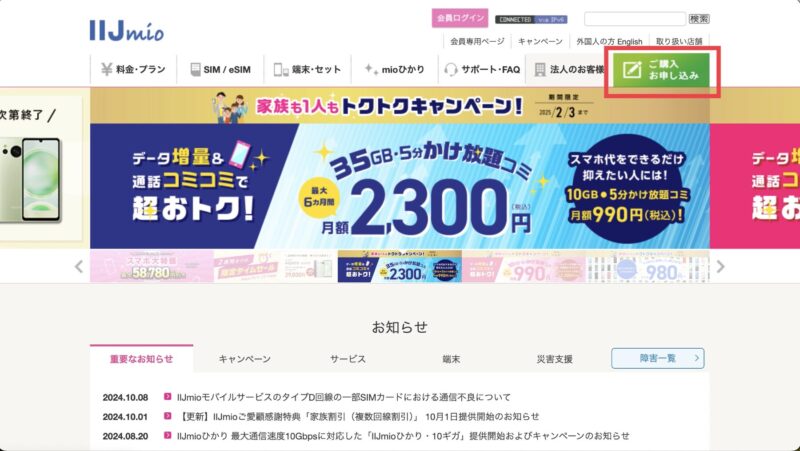
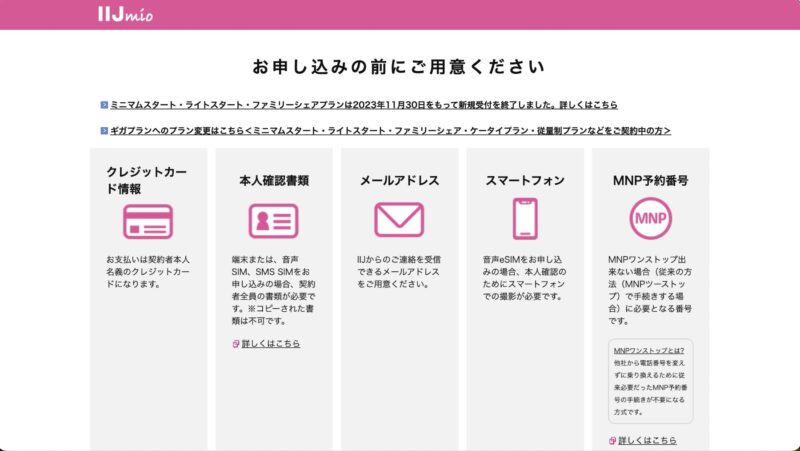
↓下へスクロール
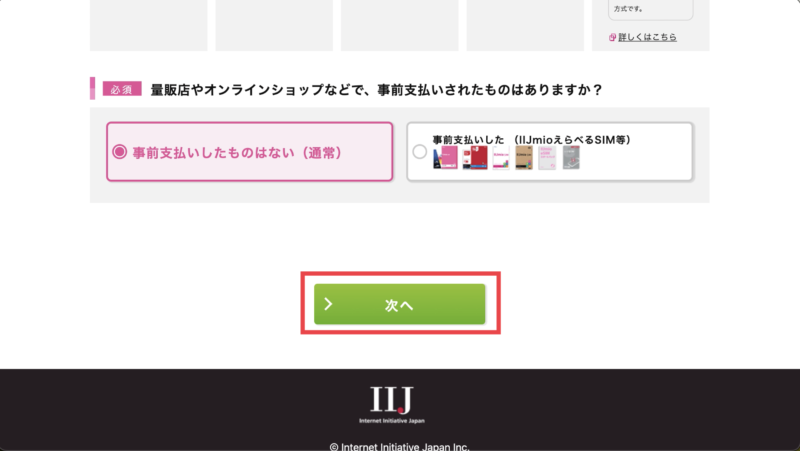
「事前支払いしたものはない(通常)」を選び、「次へ」をクリック
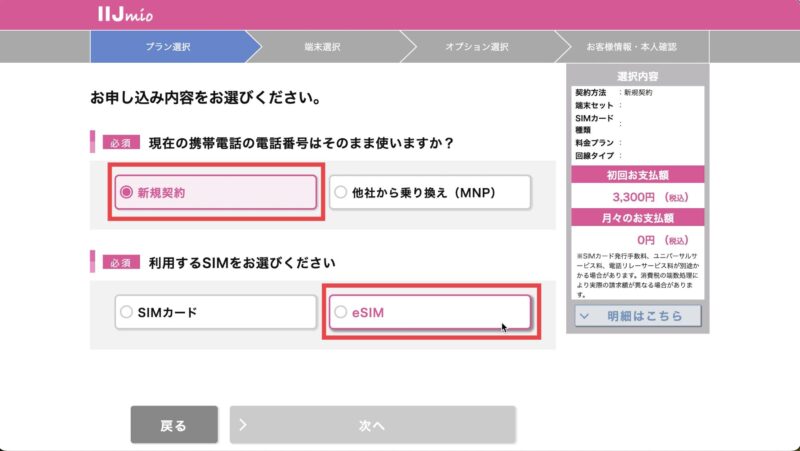
「新規契約」と「eSIM」を選択
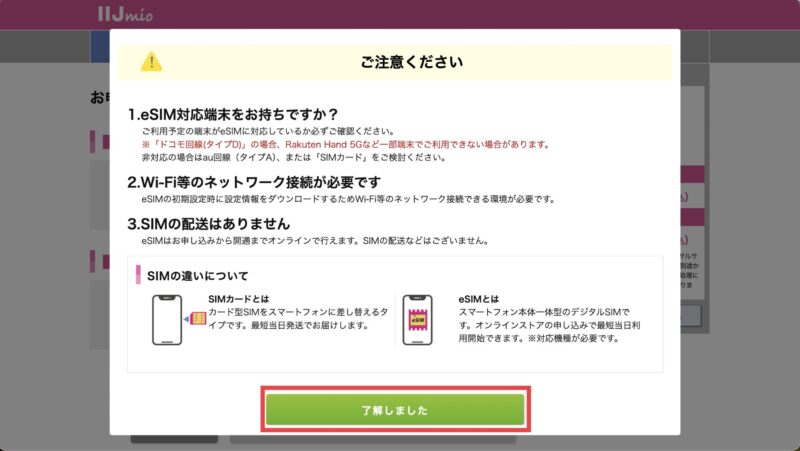
内容を確認し、「了解しました」をクリック
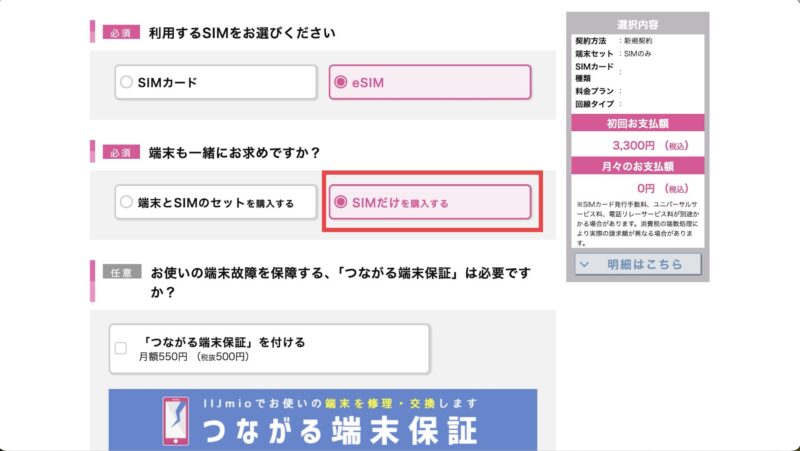
「SIMだけを購入する」を選択。
「つながる端末保証」は選ばずに、下へスクロール
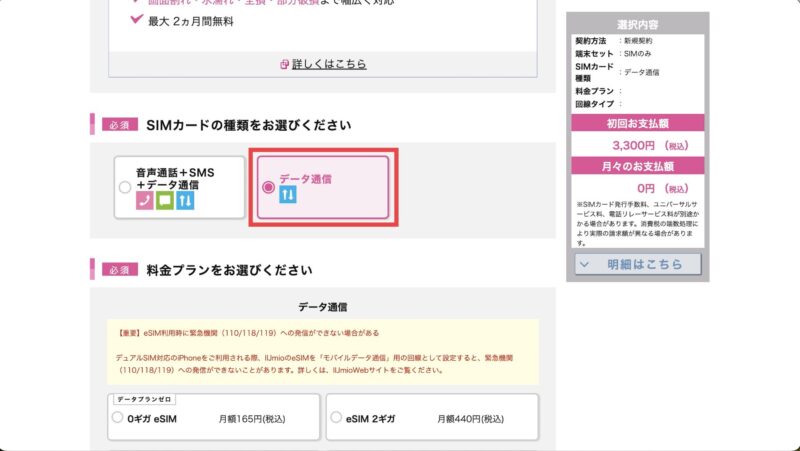
SIMカードの種類は「データ通信」を選択
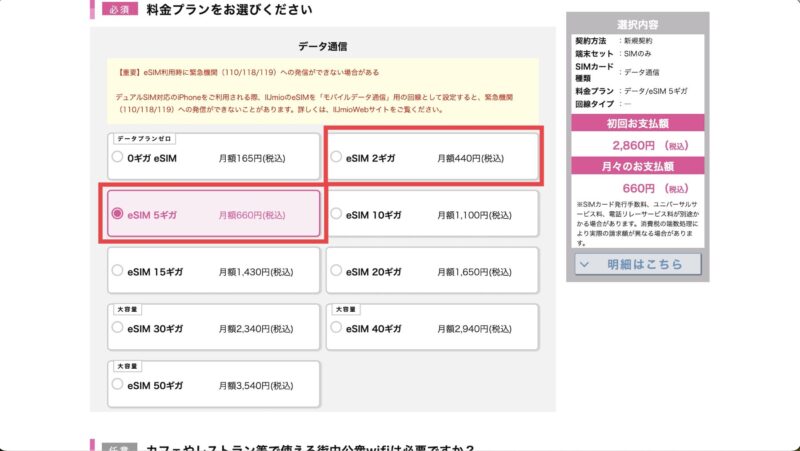
料金プランはお好みで。いつでも変更可能。
よく分からなければ、「eSIM 2ギガ」がおすすめ
ここでは「eSIM 5ギガ」を選択
これでも月額650円です(2025.3価格改定)
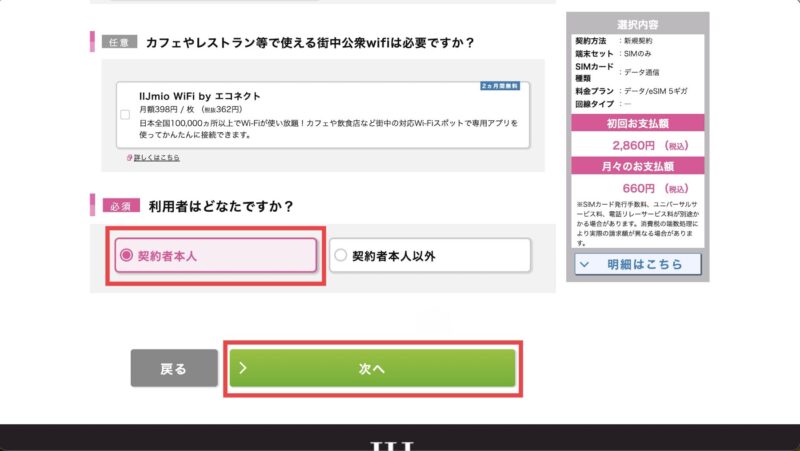
街中公衆wifiは選ばない
利用者は「契約者本人」
家族等が使う場合には、「契約者本人以外」を選択
「次へ」
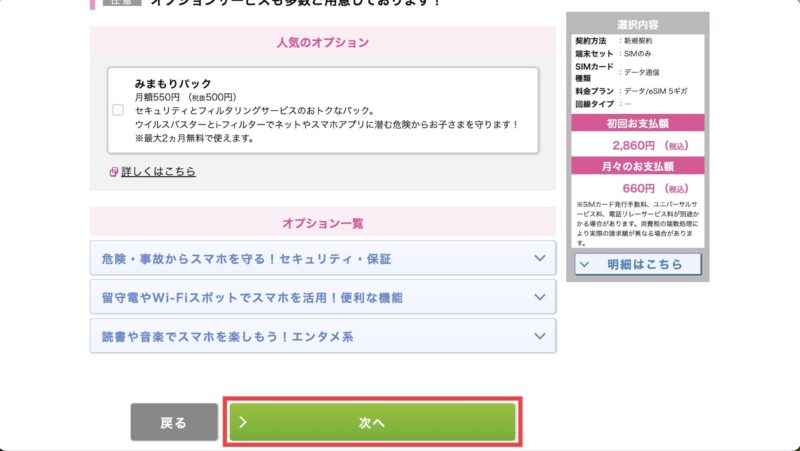
↓下にスクロール
「次へ」をクリック
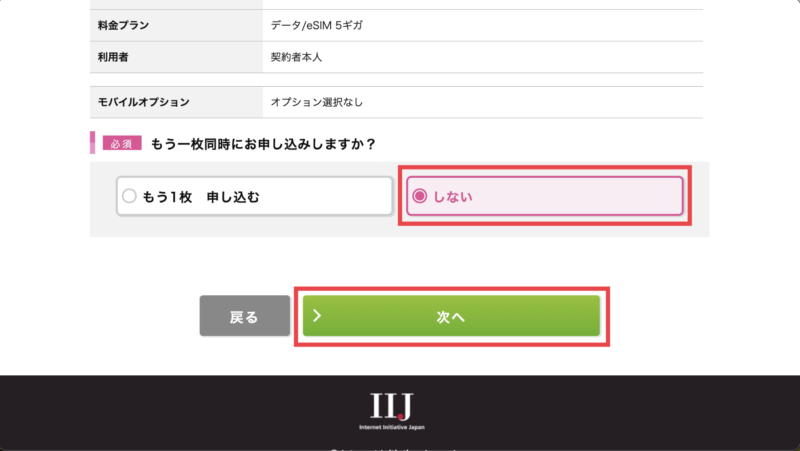
↓下にスクロール
もう一枚同時にお申し込みしますか?では「しない」を選択
「次へ」をクリック
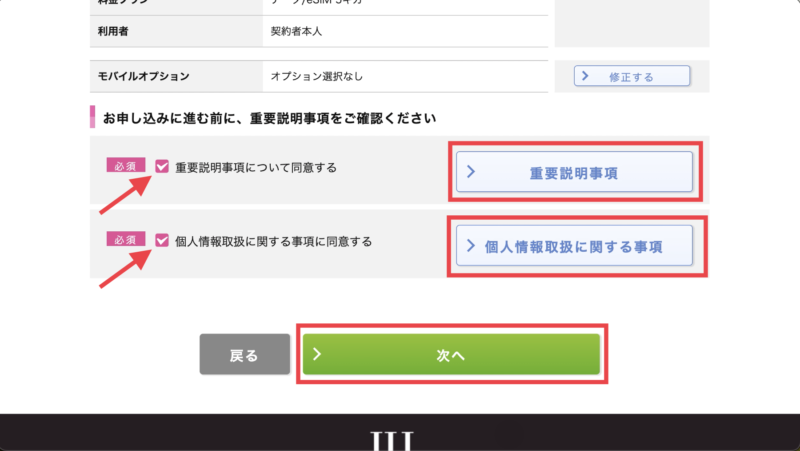
重要説明事項をクリックし、内容確認後、「同意する」をクリック
個人情報取扱に関する事項も同様
同意すると、それぞれチェック(赤矢印)がつく
「次へ」をクリック
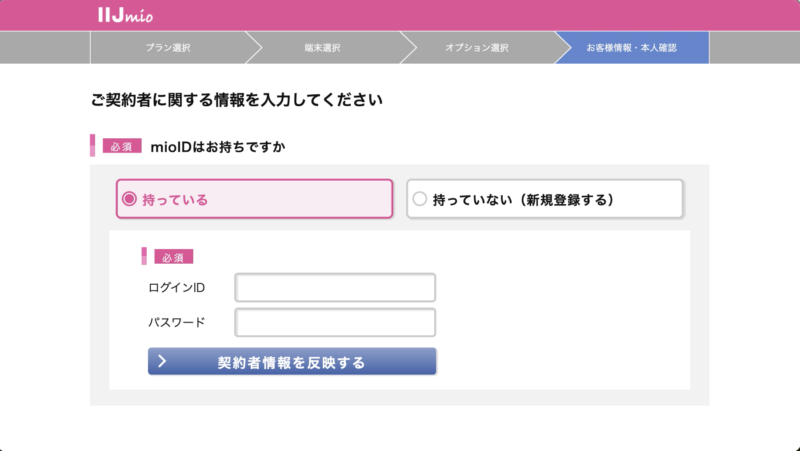
初めてIIJmioを使う人は、「持っていない(新規登録する)」を選び、本人情報を入力します
持っている人は、「ログインID」と「パスワード」を入力し、「契約者情報を反映する」をクリック
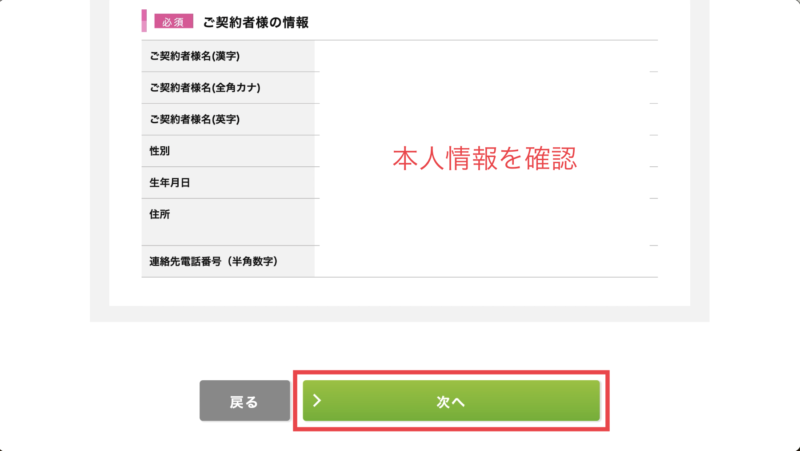
本人情報を確認し、「次へ」をクリック
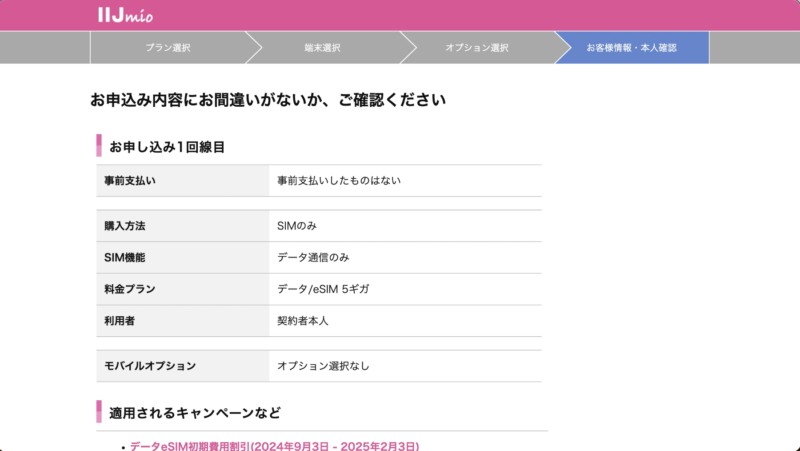
最終の確認画面です
内容を確認し、下へスクロール
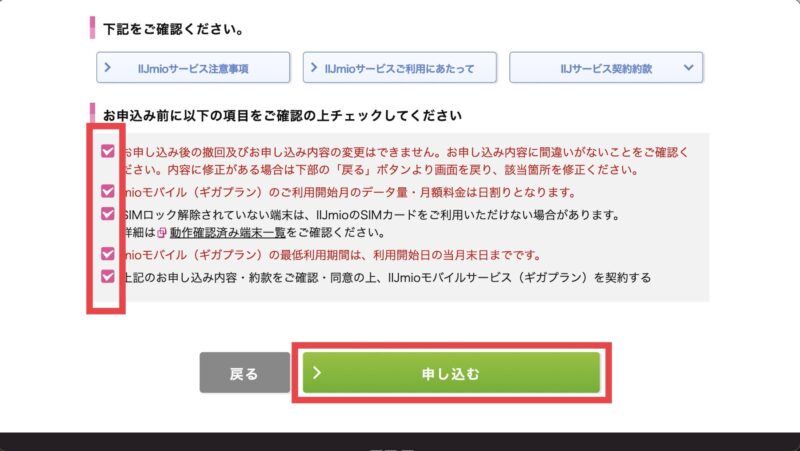
注意事項等を確認し、5箇所(赤枠)にチェック
「申し込む」をクリックで手続き終了です
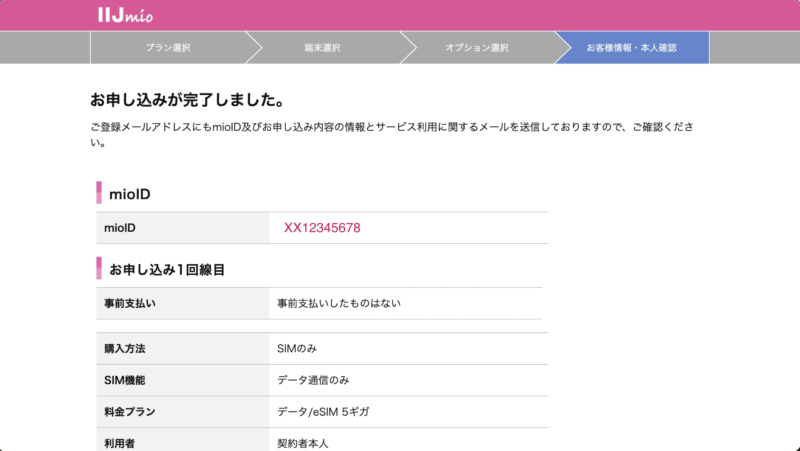
申し込みした内容が表示されます
これで手順1が終了です。
分かっていれば、5分程度で終わってしまいます。

ここまでは、驚くほどカンタンです。
【手順2】iPad mini(A17 Pro)の初期設定
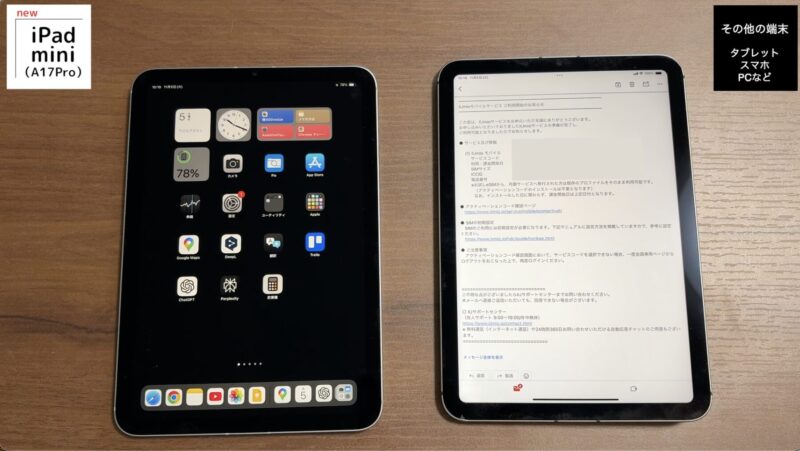
新型iPad miniで初期設定をしていきます。
上の写真のように、新型iPad mini(A17 Pro)を左に置き、右にメールを受信できる端末を置きます。
ここでは、旧型のiPad miniを置いていますが、メールが表示できる端末(スマホやPCなど)であればなんでもOKです。
これからやる作業は次のとおり。
- メールで送られてきたQRコードを表示する
- 新型iPad miniでQRコードを読み込む
作業はこれだけ。数分で終わります。
それでは、作業開始です。
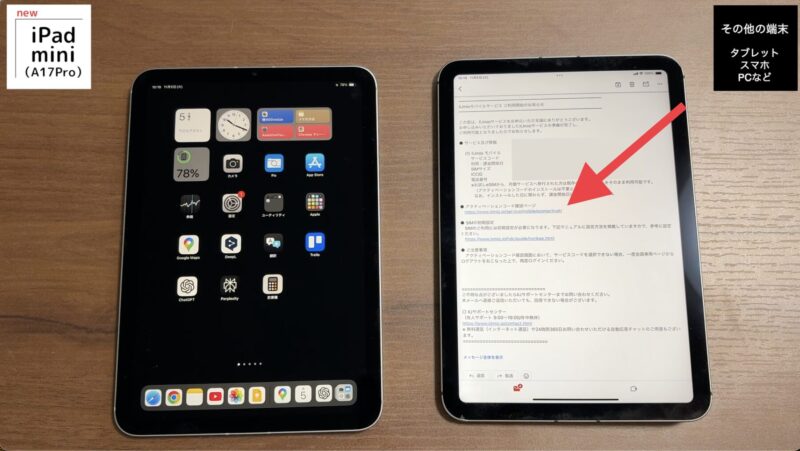
IIJmioから送られてきたメールを表示します
メール内の「アクティベーションコード確認ぺージ」(赤矢印)をタップ
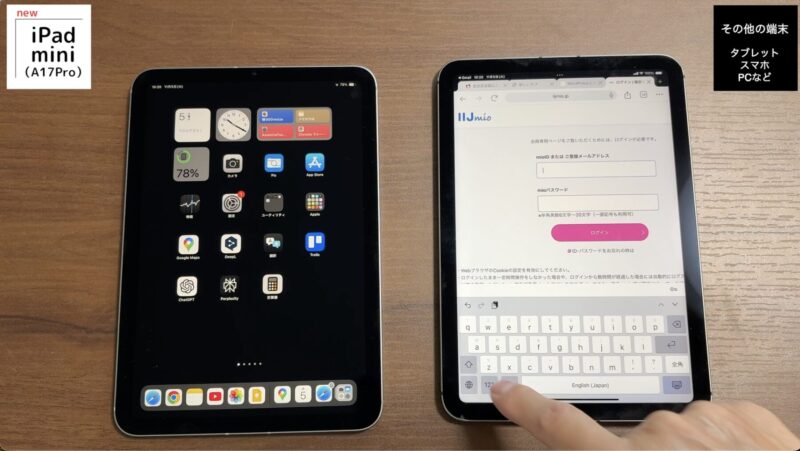
IIJmioにログインします
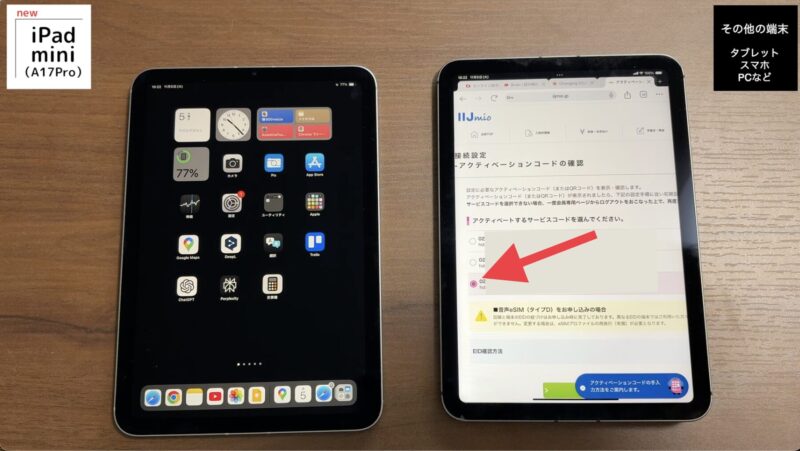
アクティベーションコードを選んで、「次へ」をタップ
(注意)ここでは3回線契約しているので、3つ表示されていますが、初めての人は1つのはず。
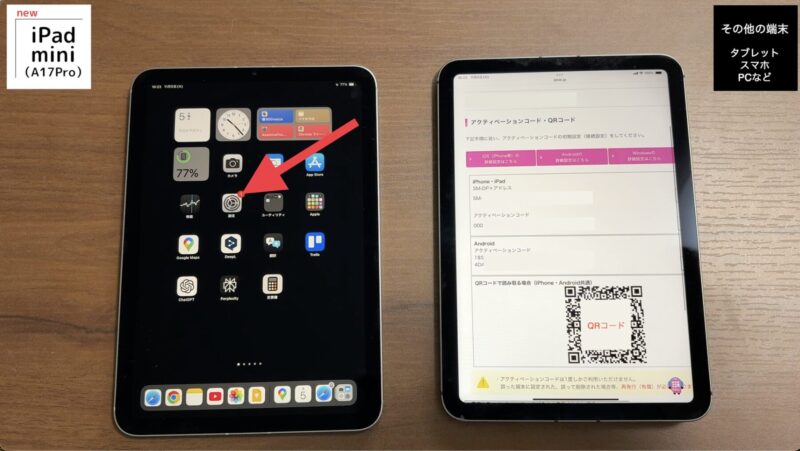
下にスクロールすると、QRコードが表示されます
これを新型iPad miniで読み込みます
設定アプリ(赤矢印)をタップ
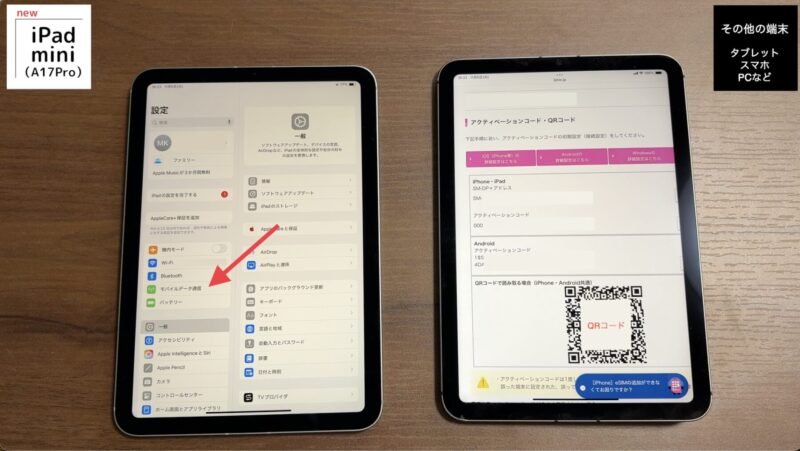
「モバイルデータ通信」(赤矢印)をタップ
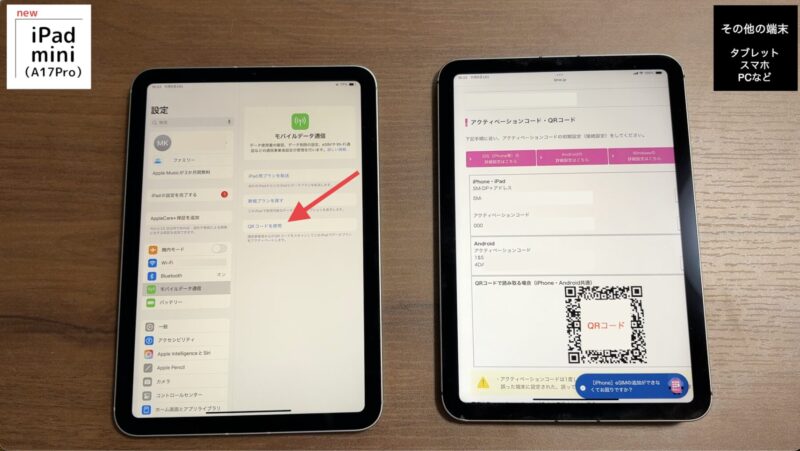
「QRコードを使用」(赤矢印)をタップ
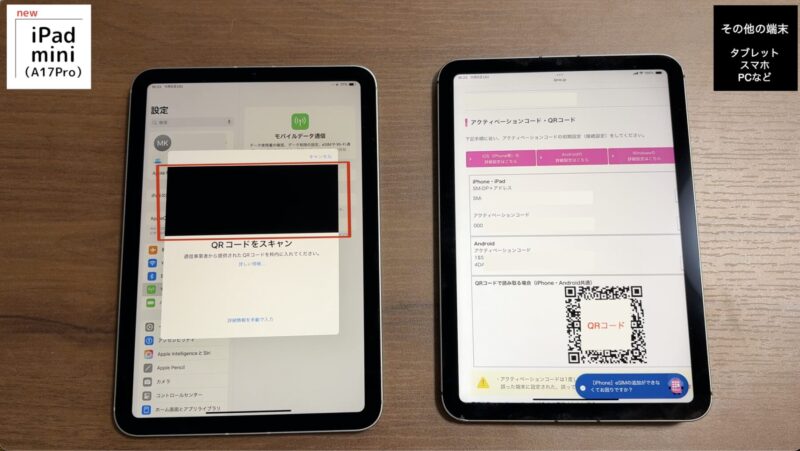
新型iPad miniのカメラ(赤枠)が起動します
これを持ち上げて、QRコードを読みます
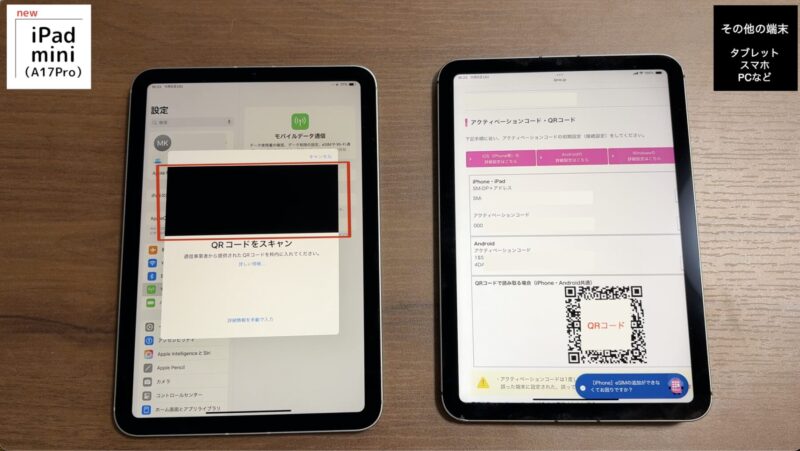
新型iPad miniのカメラ(赤枠)が起動します
これを持ち上げて、QRコードを読みます
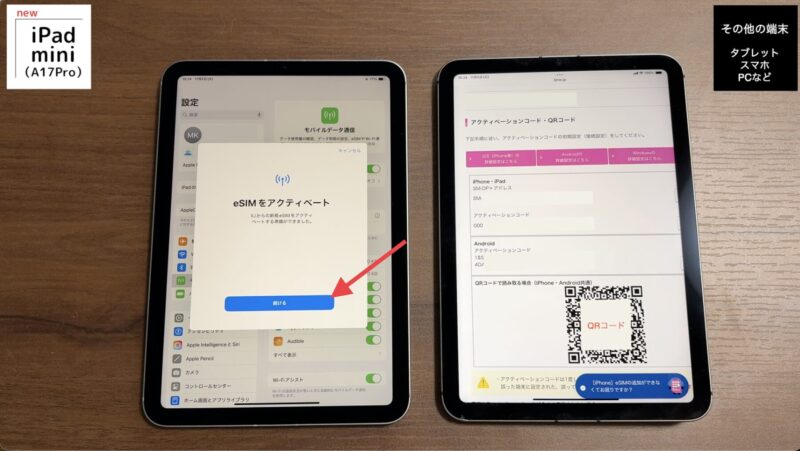
QRコードを読みこむと、「eSIMをアクティベート」が表示されます。
「続ける」をタップ
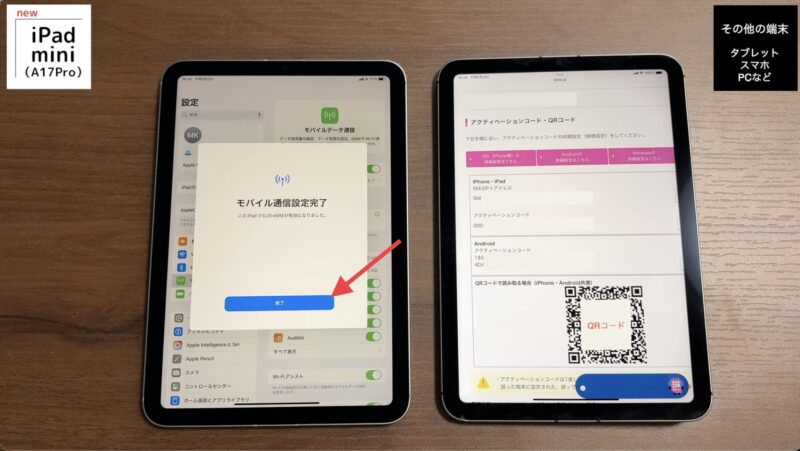
しばらくすると「モバイル通信設定完了」が表示されます。
「完了」をタップ
これで全ての作業が終了です。
とてもカンタンですね。
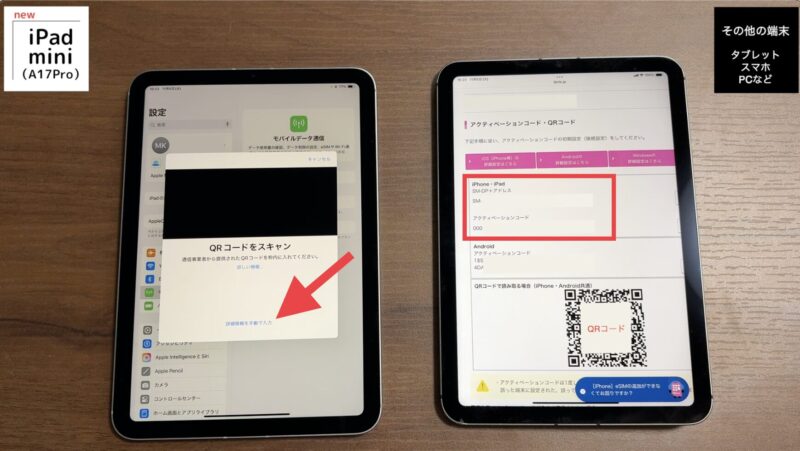
「詳細情報を手動で入力(赤矢印)」をタップして、送られてきた次の2つ(赤枠)を入力する
①SM-DP+アドレス
②アクティベーションコード
【格安SIM】iPad mini7(A17 Pro)の通信料を月額440円にしておトクに使おうのまとめ
2024年10月に、新型iPad miniが発売されました。
せっかくだから、iPad miniを外出先で快適に使いたいですよね。
そのためには、リーズナブルで回線速度が速く安定しているものが必要。
本記事では、IIJmioのデータeSIM2ギガを紹介しました。
月額440円だからとってもリーズナブル。
速度や安定感も最高と言いたいところですが、これは使ってみないと分からないのが実情です。
やっぱり使う地域や建物、場所によって変わりますから。
だからこその、IIJmioです。
契約期間のシバリがありませんから、ダメでしたら他の回線を検討するだけです。
まずはお試しいただき、旅行先やお気に入りのカフェで快適な時間をお過ごしください。
